手机快手怎么截视频 快手剪辑视频步骤
日期: 来源:龙城安卓网
在如今的社交网络时代,视频内容已经成为人们日常生活中不可或缺的一部分,而在手机快手上如何截取视频、进行剪辑处理,已经成为许多用户关注的焦点。快手作为一款热门的短视频应用,其视频剪辑功能十分强大,能够帮助用户轻松实现视频的剪裁、拼接、特效添加等操作。快手剪辑视频的步骤究竟是怎样的呢?接下来我们就一起来探讨一下。
快手剪辑视频步骤
方法如下:
1.小伙伴们登录快手,点击摄像机进行视频的录制。点进去选择音乐,添加自己喜欢的音乐,如图所示。
 1本页面未经许可获取自百度经验
1本页面未经许可获取自百度经验2.小伙伴们选择好自己喜欢的音乐后,点击音乐旁边的橙色圆圈,进行拍视频,如图所示。

3.小伙伴们拍好视频后,点击右下角的更多选项,在更多选项里找到剪切选项,如图所示。

4.小伙伴们可以点击播放视频,将进度条移到想要剪切的视频位置。点击小剪刀,如图所示。
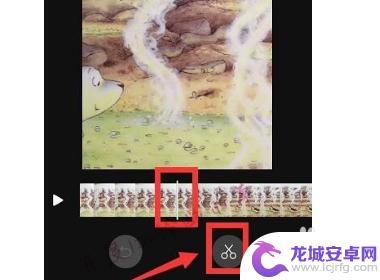
5.小伙伴们可以拖动白色的边框,选择剪切的视频长度。剪辑完成后点击发布就可以了,如图所示。

以上就是手机快手怎么截视频的全部内容,有需要的用户就可以根据小编的步骤进行操作了,希望能够对大家有所帮助。












